更实用 更多功能 P67A-UD7主板完全体验
MBR分区也不怕 3TB硬盘轻松用
在购买P67A-UD7主板时,笔者还同时购买了一块3TB的硬盘。然而笔者发现主板无法识别硬盘的全部容量,还有746GB无法使用。究其原因,在于笔者在购买时一时疏忽,采用了老旧的MBR分区。然而将它转换为GPT分区也不是好的解决方案,因为在购买时,笔者还从店家拷贝了不少高清影片。在笔者左右为难时,在P67A-UD7主板光盘中,发现了一款名为“3TB+ Unlock”即3TB容量破解的软件。安装“3TB+ Unlock”后,虽然该硬盘的746GB空间仍然无法使用,但在软件上点击“建立”后,系统却出现了找到新硬件的提示,提示用户一块新的硬盘连接到了系统上,请对硬盘的分区形式进行初始化设置,而这块“硬盘”的容量同样为746GB。相信大家已经看出,这实际上是将3TB硬盘中无法识别的部分“转换”为一块虚拟硬盘。在这块虚拟硬盘上,笔者可自由地分区、存储数据。同时,只要不卸载“3TB+ Unlock”软件,这块“硬盘”就不会消失,可以放心地关机、重启。当然,如果想转换分区形式,删掉虚拟硬盘,只需点击软件上的“还原”后,虚拟硬盘即会自动消失。不过在还原前,应切记保存该分区的数据。
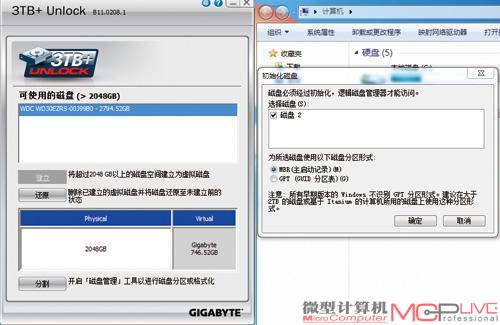
图4 “3TB+ Unlock”的使用很简单,点击“建立”,并对虚拟硬盘进行初始化设置即可使用。
笔者发现,经典的eXtreme Hard Drive(X.H.D)极致硬盘加速软件在P67A-UD7主板上得到了延续。当主板连接有两块容量相同的硬盘后,只要点击“自动合并”,即可快速组建RAID 0磁盘阵列。当然,在组建之前,请切记保存数据。而如果想组建RAID 1或其他RAID模式,则可选择“手动合并”。需要提醒的是,由于该软件是基于Intel IRST快速存储技术研发。因此大家在使用这个软件时,必须安装主板光盘里附带的Intel IRST驱动。

图5 在使用X.H.D软件的“自动合并”功能之前,切记对系统数据进行备份。
苹果粉丝爱 开启关机充电功能
技嘉P67A-UD7主板吸引笔者的另一大原因就是其具备在关机状态下(必须连接电源插头)为这些设备充电的能力。不过根据本人的实际使用发现,要使用到这一功能需要注意以下两点:
1.首先必须安装专用的On/Off Charge充电驱动,安装过程中无需进行任何设置,一路点击“Next”即可;
2.及时更新主板BIOS,主板的早期版本BIOS可能并不会具备充电功能。笔者在初使用技嘉P67A-UD7主板时,就发现尽管已安装On/Off Charge充电驱动,但在电脑关机状态下,仍无法对iPhone进行充电。而在将主板BIOS由原来的F4版刷新为新的F7版后,关机充电功能随之而来。
写在后
除了以上常用功能,技嘉P67A-UD7主板还具备EasyTune 6自动超频、一键还原、AutoGreen自动节能等诸多功能。可以看出,现在的主板除了提供传统的音频、网络、扩展功能外,随着技术的进步、更多第三方软件、芯片的整合,主板将为用户提供更多实用、有趣的功能,因此拿出您的说明书、耐心学会每个功能的用法,让我们演绎出新一代主板的精彩。






